Cara Menambahkan Formulir Pencarian di Postingan WordPress Dengan Kode Pendek
Diterbitkan: 2021-11-24Apakah Anda ingin menambahkan formulir pencarian ke posting WordPress?
Menambahkan formulir pencarian ke konten posting atau halaman Anda adalah cara yang baik untuk mendorong pengunjung Anda menemukan lebih banyak konten dan tinggal di situs web Anda lebih lama.
Pada artikel ini, kami akan menunjukkan cara menambahkan formulir pencarian di posting dan halaman Anda menggunakan kode pendek pencarian WordPress.
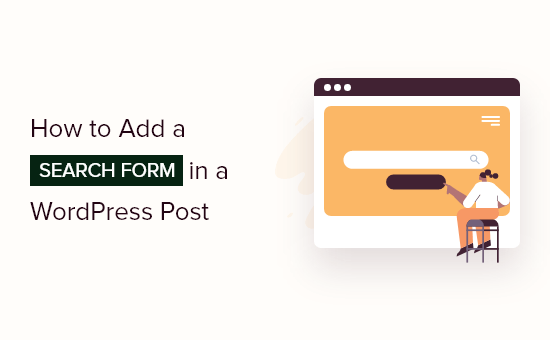
Mengapa Menambahkan Formulir Pencarian ke Postingan dan Halaman Anda?
Jika pengunjung senang membaca posting di blog WordPress Anda, kemungkinan besar mereka ingin membaca lebih lanjut. Menawarkan formulir pencarian di pos akan membantu mereka menemukan lebih banyak konten Anda yang mereka minati.
Ketika Anda memudahkan pengguna untuk menghabiskan lebih banyak waktu di situs web Anda, Anda dapat meningkatkan tampilan halaman dan mengurangi rasio pentalan Anda.
Pengunjung Anda juga lebih cenderung bergabung dengan daftar email Anda, meninggalkan komentar, melakukan pembelian, dan mengikuti Anda di media sosial.
Dalam tutorial ini, kami akan menunjukkan cara menambahkan formulir pencarian WordPress standar ke posting Anda. Jika Anda ingin menambahkan formulir pencarian kustom, lihat panduan langkah demi langkah kami tentang cara membuat formulir pencarian WordPress kustom.
Kami akan menunjukkan dua metode untuk menambahkan formulir pencarian ke posting Anda, dan yang pertama adalah yang paling sederhana. Gunakan tautan di bawah untuk melompat ke metode yang ingin Anda gunakan.
- Metode 1: Menambahkan Formulir Pencarian dengan Plugin
- Metode 2: Menambahkan Formulir Pencarian Menggunakan Kode
Metode 1: Menambahkan Formulir Pencarian dengan Plugin
Cara termudah untuk menambahkan formulir pencarian ke posting Anda adalah dengan menggunakan plugin SearchWP. Ini adalah plugin pencarian terbaik untuk WordPress yang digunakan oleh lebih dari 30.000 situs.
Menyiapkan SearchWP
Hal pertama yang perlu Anda lakukan adalah menginstal dan mengaktifkan plugin. Untuk detail lebih lanjut, lihat panduan langkah demi langkah kami tentang cara menginstal plugin WordPress.
Setelah aktivasi, Anda perlu mengunjungi halaman Pengaturan »SearchWP dan kemudian klik opsi menu 'Lisensi'.
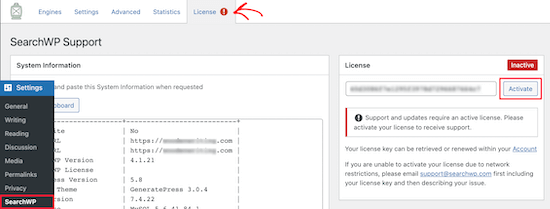
Anda kemudian harus memasukkan kunci lisensi Anda di kotak Lisensi. Anda dapat menemukan informasi ini di akun Anda di situs web SearchWP. Setelah itu, Anda harus mengklik tombol Aktifkan.
Selanjutnya, Anda perlu mengklik opsi menu Engines. Ini membawa Anda ke layar di mana Anda dapat memilih pengaturan mesin pencari Anda.
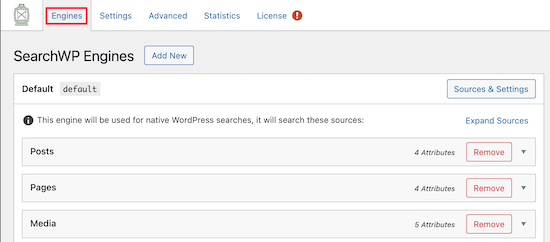
Di sini Anda perlu membuat mesin pencari di seluruh situs. Anda dapat menyesuaikan pengaturan mesin telusur dengan mengeklik drop-down Posting, Halaman, dan Media.
Slider Relevansi Atribut di setiap bagian menyesuaikan cara mesin pencari menilai dan memberi peringkat konten. Misalnya, jika Anda ingin menilai judul posting lebih tinggi daripada konten, maka Anda dapat menyesuaikan bilah geser.
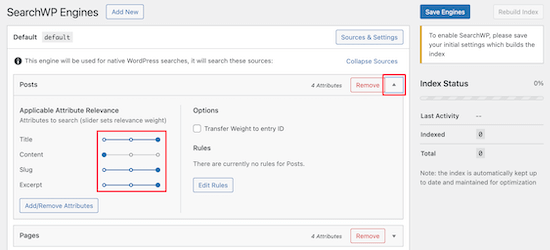
Setelah Anda selesai menyesuaikan pengaturan, pastikan untuk mengklik tombol 'Simpan Mesin' untuk menyimpan mesin telusur default.
Menambahkan Formulir Pencarian ke Posting
Sekarang Anda perlu mengunduh ekstensi kode pendek SearchWP untuk dengan mudah menambahkan formulir pencarian pos kustom baru Anda ke WordPress.
Anda harus mengunjungi situs web SearchWP Shortcodes Extension dan kemudian klik tombol 'Download available with active license'.
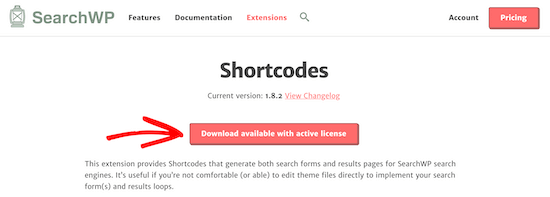
Setelah itu, Anda perlu menginstal dan mengaktifkan ekstensi dengan cara yang sama seperti Anda menginstal plugin di atas. Sekarang Anda dapat menambahkan formulir pencarian di posting Anda.
Cukup edit posting dan letakkan kursor Anda di tempat Anda ingin menambahkan formulir pencarian. Setelah itu, klik ikon plus 'Tambah Blok' untuk memunculkan menu blok.
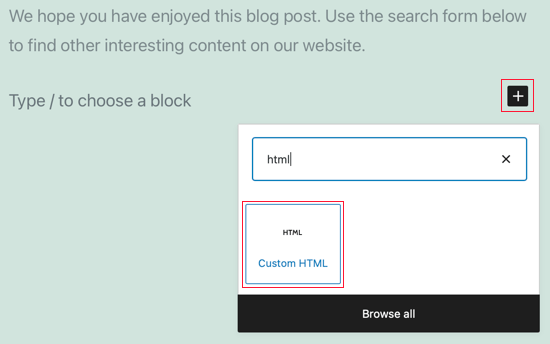
Selanjutnya, ketik 'html' ke dalam kotak pencarian. Kemudian, pilih blok 'HTML Khusus'.

Setelah Anda menambahkan blok baru, Anda dapat menambahkan kode pendek dan HTML berikut ke halaman Anda. Jika Anda memerlukan bantuan lebih lanjut, lihat panduan kami tentang cara menambahkan kode pendek di WordPress.
[searchwp_search_form] <div class="search-results-wrapper"> [searchwp_search_results] <h2>[searchwp_search_result_link]</h2> [searchwp_search_result_excerpt] [/searchwp_search_results] </div> <div class="no-search-results-found"> [searchwp_search_results_none] No results found, please search again. [/searchwp_search_results_none] </div> <div class="search-results-pagination"> [searchwp_search_results_pagination direction="prev" link_text="Previous"] [searchwp_search_results_pagination direction="next" link_text="Next"] </div>
Kode ini akan menambahkan formulir pencarian ke posting, membuat bagian untuk menampilkan hasil pencarian, menampilkan pesan tidak ada hasil jika perlu, dan menambahkan pagination jika hasilnya masuk ke beberapa halaman.
Pastikan Anda mengklik Publikasikan atau Perbarui untuk menyimpan postingan Anda dan membuatnya aktif.
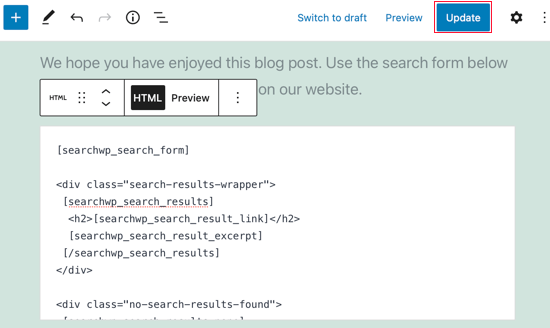
Untuk melihat formulir pencarian beraksi, cukup lihat posting di situs WordPress Anda. Ini adalah tampilannya di situs demo kami yang menjalankan tema Twenty Twenty-One.
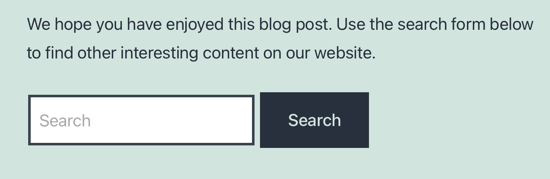
Untuk kiat lebih lanjut tentang menyesuaikan pencarian Anda, lihat panduan kami tentang cara meningkatkan pencarian WordPress dengan SearchWP.
Metode 2: Menambahkan Formulir Pencarian Menggunakan Kode
Anda juga dapat menambahkan formulir pencarian ke posting WordPress Anda dengan menggunakan potongan kode. Metode ini tidak disarankan untuk pemula, jadi jika Anda tidak terbiasa dengan kode, sebaiknya gunakan Metode 1 sebagai gantinya.
Dalam metode ini Anda harus mengedit file functions.php tema Anda.
Jika Anda belum pernah mengedit file functions.php sebelumnya, lihat panduan pemula kami tentang menempelkan cuplikan dari web ke WordPress.
Yang harus Anda lakukan adalah membuka file functions.php tema Anda atau plugin khusus situs dan menempelkan kode berikut:
add_shortcode('wpbsearch', 'get_search_form');
Berikut adalah tampilannya di situs web demo kami saat menggunakan Editor Tema WordPress untuk menambahkan cuplikan ke file functions.php tema Twenty Twenty-One.
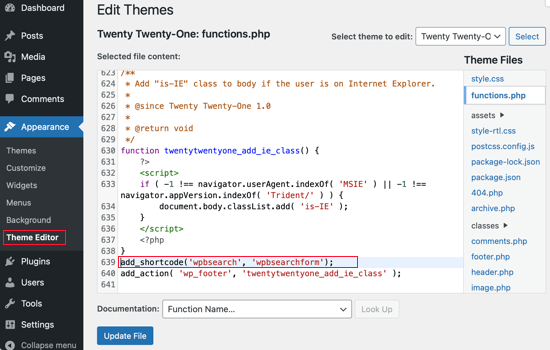
Setelah itu, Anda cukup menambahkan kode pendek [wpbsearch] ke posting atau halaman tempat Anda ingin formulir pencarian muncul.
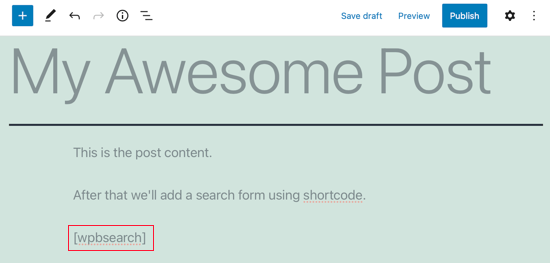
Ini akan menampilkan formulir pencarian default. Untuk melihat formulir pencarian, cukup lihat posting di situs WordPress Anda.
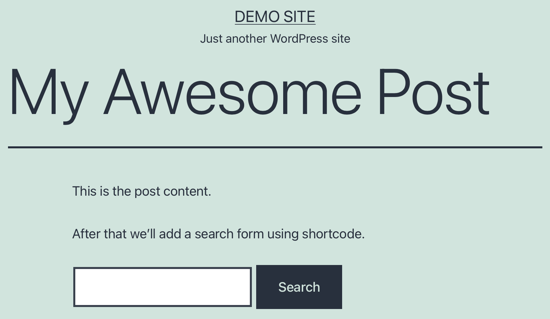
Jika Anda ingin menampilkan formulir pencarian khusus, Anda harus menggunakan kode ini sebagai gantinya.
function wpbsearchform( $form ) {
$form = '<form role="search" method="get" id="searchform" action="' . home_url( '/' ) . '" >
<div><label class="screen-reader-text" for="s">' . __('Search for:') . '</label>
<input type="text" value="' . get_search_query() . '" name="s" id="s" />
<input type="submit" id="searchsubmit" value="'. esc_attr__('Search') .'" />
</div>
</form>';
return $form;
}
add_shortcode('wpbsearch', 'wpbsearchform');
Jangan ragu untuk memodifikasi kode untuk menyesuaikan formulir pencarian seperti yang Anda inginkan.
Kami harap tutorial ini membantu Anda mempelajari cara menambahkan pencarian di posting Anda dengan kode pendek pencarian WordPress.
Anda mungkin juga ingin mempelajari cara membuat alamat email bisnis gratis, atau lihat daftar alasan kami mengapa Anda harus menggunakan WordPress untuk situs web Anda.
Jika Anda menyukai artikel ini, silakan berlangganan Saluran YouTube kami untuk tutorial video WordPress. Anda juga dapat menemukan kami di Twitter dan Facebook.
